Installeer Nvidia Optimus grafische stuurprogramma's op Debian 9 Stretch
In dit artikel laat ik je zien hoe je Nvidia Optimus Graphics-stuurprogramma's installeert en verwijdert voor apparaten die in hybride grafische modus kunnen worden uitgevoerd. In Linux zijn er twee soorten Nvidia grafische stuurprogramma's beschikbaar:. De ene heet nouveau, wat open source is en de andere is de closed source-stuurprogramma's van Nvidia. Voor de meeste mensen zijn de open source nouveau-stuurprogramma's voldoende. Maar als je de closed source Nvidia-stuurprogramma's strikt nodig hebt voor een hoogwaardige grafische ervaring, dan is dit artikel iets voor jou. Laten we beginnen. Ik gebruik GNOME3-bureaublad op Debian 9 Stretch.
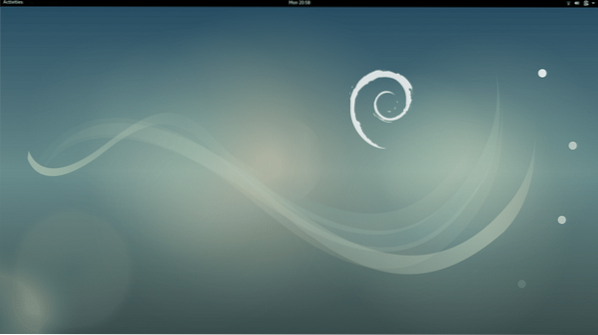
Ga eerst naar Activiteiten en klik op “Software en Updates”
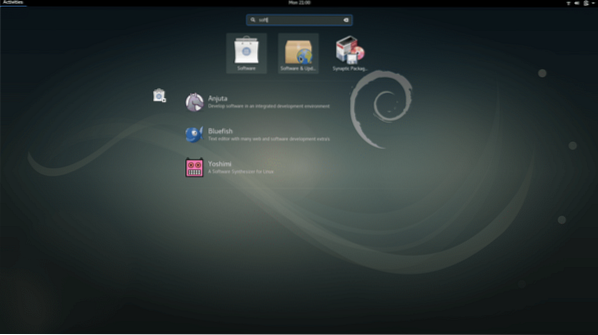
Zorg ervoor dat al deze selectievakjes zijn gemarkeerd. Als ze gemarkeerd zijn, ben je klaar om te gaan.
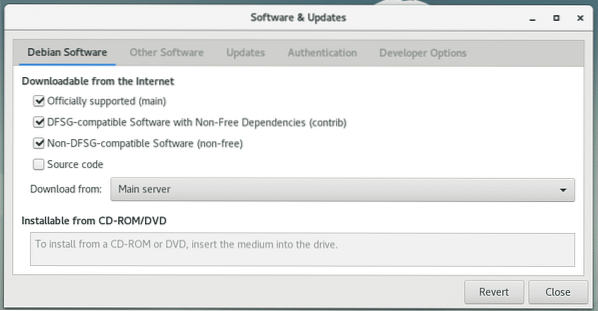
Voer nu de volgende opdracht uit om te controleren of uw apparaat hybride grafische afbeeldingen ondersteunt:
lspci | grep 'VGA\|Nvidia'
Je kunt zien dat ik Nvidia GeForce 940M en Intel HD Graphics 520 op mijn laptop heb.
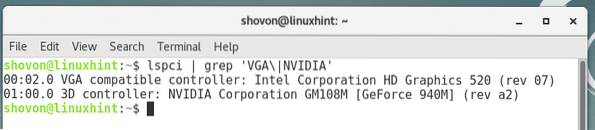
Voer nu de volgende opdrachten uit om Nvidia Optimus grafische stuurprogramma's te installeren:
sudo apt-get update sudo apt-get install bumblebee-nvidia
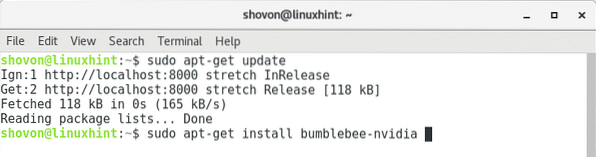
Druk op 'y' en druk op
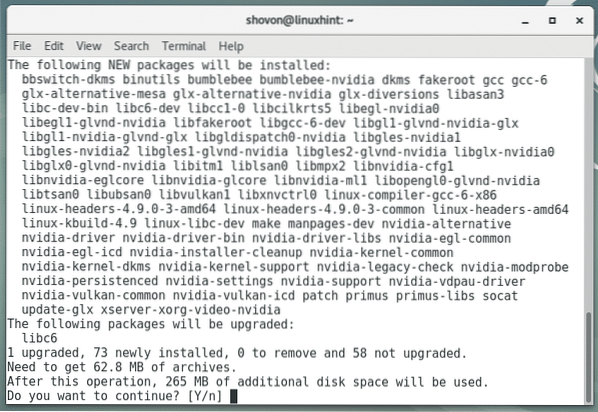
U zou het volgende bericht moeten krijgen, druk gewoon op
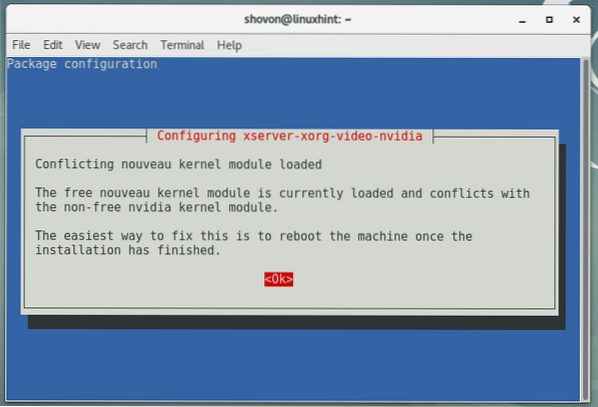
Zodra het is voltooid, start u uw computer opnieuw op. Zodra uw computer opstart, moet u enkele extra stappen uitvoeren.
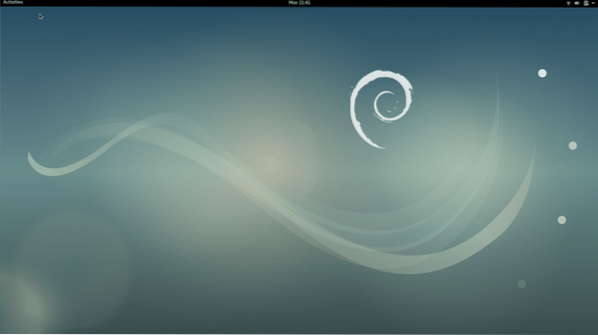
Open een terminal en voer de volgende opdracht uit:
sudo nano /usr/share/applications/nvidia-settings.bureaublad

Het volgende venster wordt geopend:
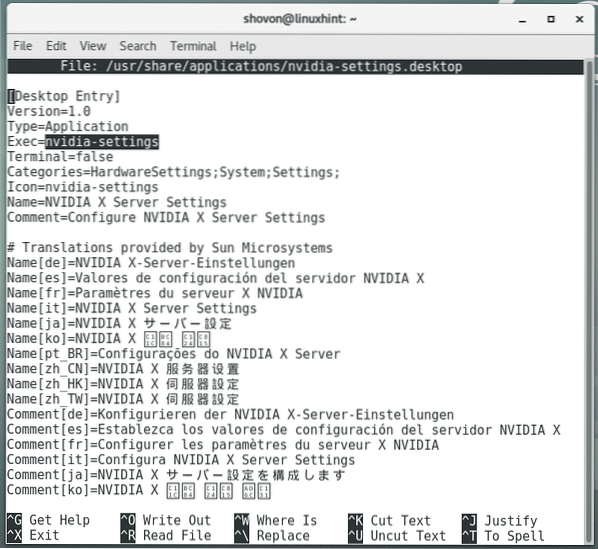
Hier hoeft u alleen de gemarkeerde sectie te wijzigen. Wijzig het zoals het wordt getoond in de onderstaande schermafbeelding.
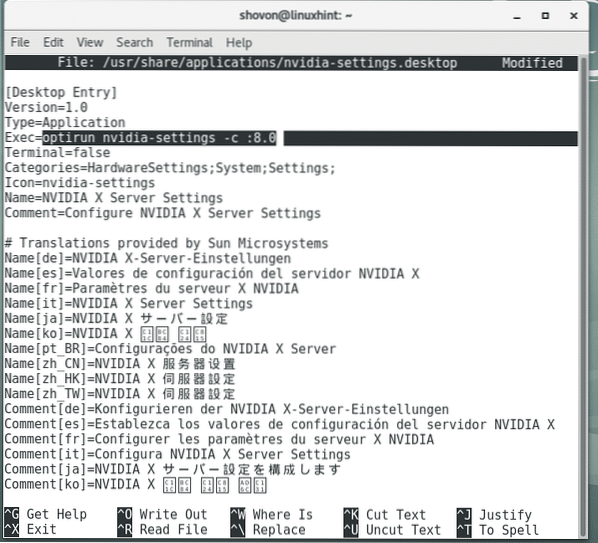
Druk nu op Ctrl+X en druk op
Klik nu op "Activiteiten" in de linkerbovenhoek en zoek naar "Nvidia":
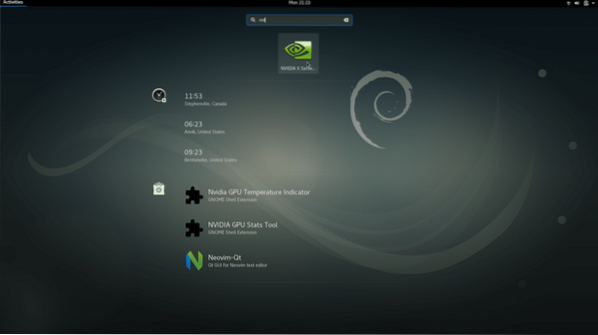
Klik op het Nvidia-pictogram en je zou de Nvidia-instellingen moeten kunnen zien, zoals hieronder weergegeven:.
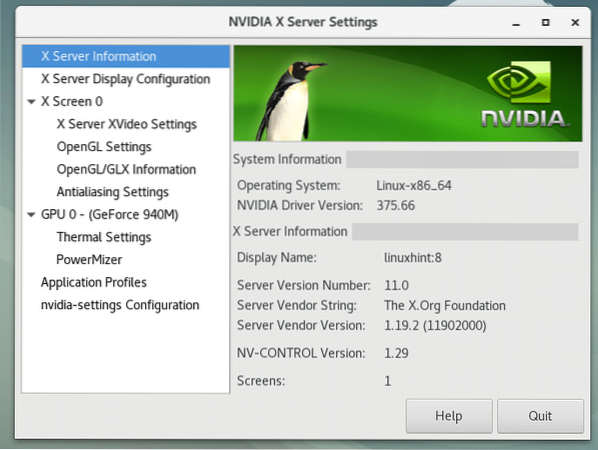
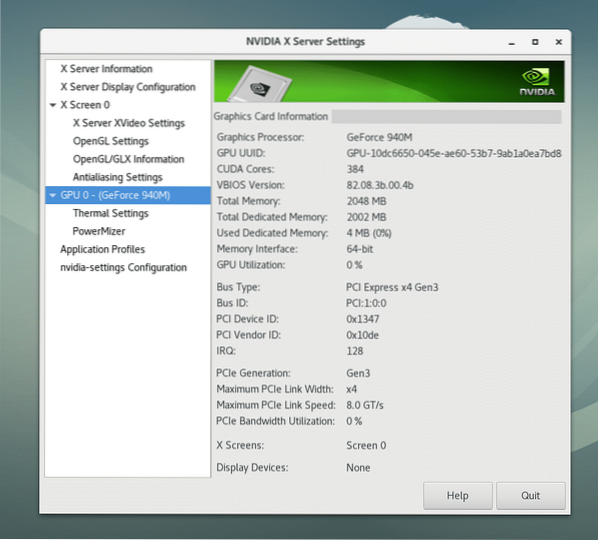
Dus alles werkt naar behoren.
Als u Nvidia Optimus-stuurprogramma's wilt verwijderen en terug wilt gaan naar open source nouveau-stuurprogramma's, voert u gewoon de volgende opdrachten uit:
sudo apt-get autoremove --purge hommel-nvidiavid
Druk op 'y' en vervolgens op , Nvidia Optimus grafische stuurprogramma's moeten worden verwijderd.
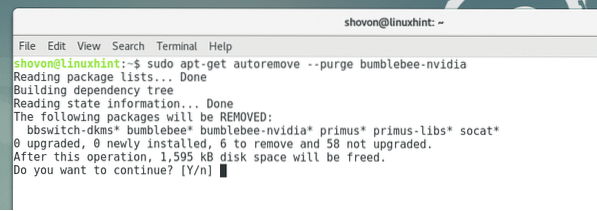
Zodra het is voltooid, start u uw computer opnieuw op. Zo installeer en verwijder je Nvidia Optimus grafische stuurprogramma's op Debian 9 Stretch.
 Phenquestions
Phenquestions


